В мире 3D-дизайна правильное наложение текстур имеет решающее значение для получения реалистичного и привлекательного результата. Эффективное наложение не только придаёт вашей модели глубину и текстуру, но и оптимизирует рабочий процесс в таких программах, как Photoshop, когда речь идет о перекраске поверхностей. В этом уроке я шаг за шагом покажу вам, как протестировать различные типы наложения в Cinema 4D и получить наилучшие результаты.
Наиболее важные выводы
- Разные типы наложения имеют свои специфические преимущества и недостатки.
- Нейтральный серый цвет в качестве основы улучшает текстурирование в Photoshop.
- Параметры плитки необходимо настроить, чтобы достичь равномерного распределения.
- Правильное освещение и детали модели существенно влияют на конечный результат.
Пошаговая инструкция
Сначала убедитесь, что вы подготовили свою сцену в Cinema 4D. Ваша модель, в моем случае это округлое здание, должна быть видимой и готовой для наложения. Вы будете тестировать различные типы наложения, чтобы найти наилучшие результаты.
Шаг 1: Применение материала
Сначала перетащите материал, который вы хотите использовать, на объект округлого здания. В данном случае мы используем бетонный материал. Эта грамматика важна, чтобы увидеть, как материал распределяется по округлой поверхности.
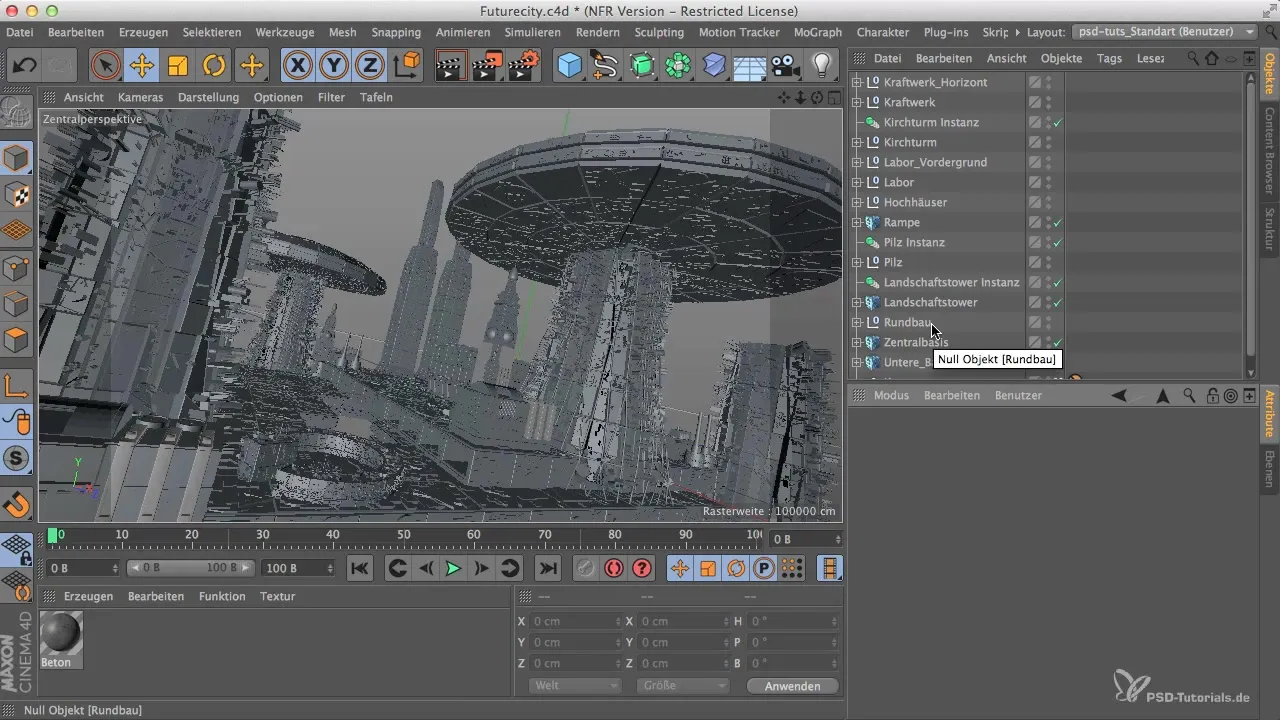
Шаг 2: Использование UVW Mapping
Откройте настройки проекта и выберите UVW Mapping. Здесь вы заметите, что нулевой объект не имеет UVW-тега. Это требует нажатия на объект, чтобы создать тег. Таким образом, вы можете точно контролировать текстурирование.
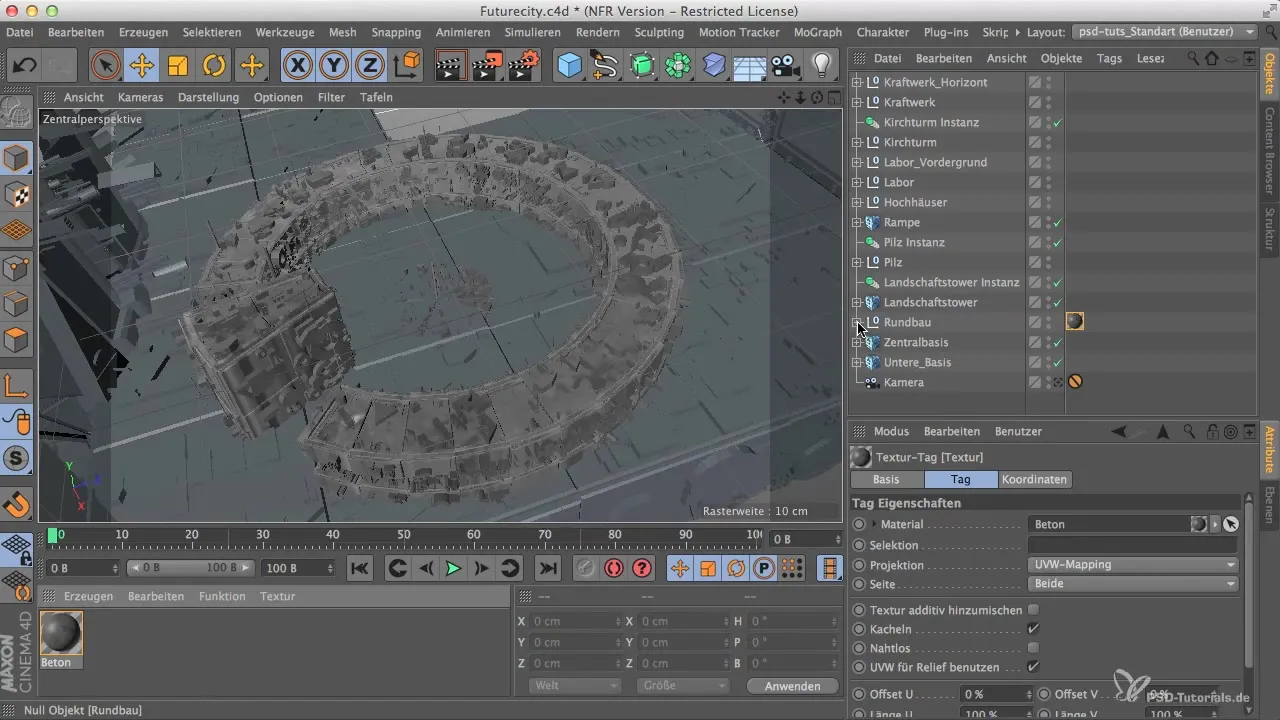
Шаг 3: Рендеринг и проверка первых результатов
Теперь откройте менеджер изображений. Отрендерите настройки с разрешением 1000 x 625. Результат покажет нам, где возникают проблемы с распределением текстуры, такие как нежелательные полосы.
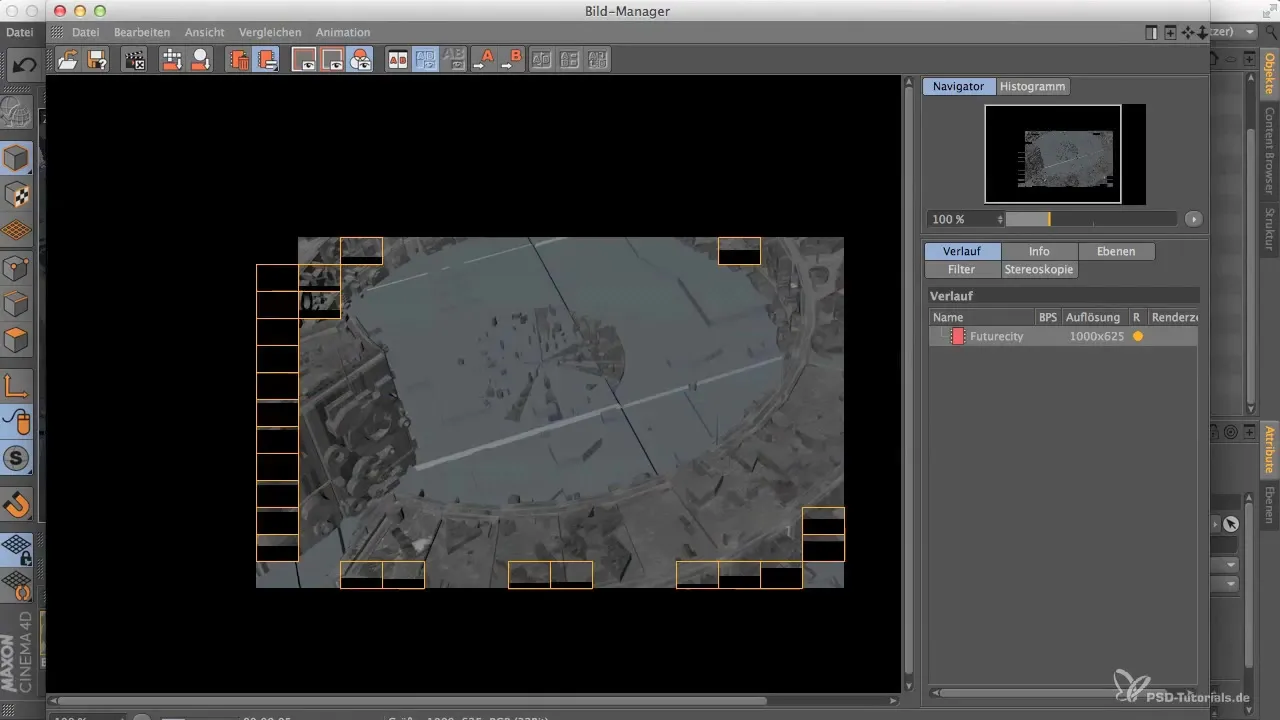
Шаг 4: Анализ проблем
После просмотра результатов рендеринга вы обнаружите, что поверхности выглядят не оптимально из-за неравномерного распределения полигонов. Эти полосы являются результатом плохого распределения материала.
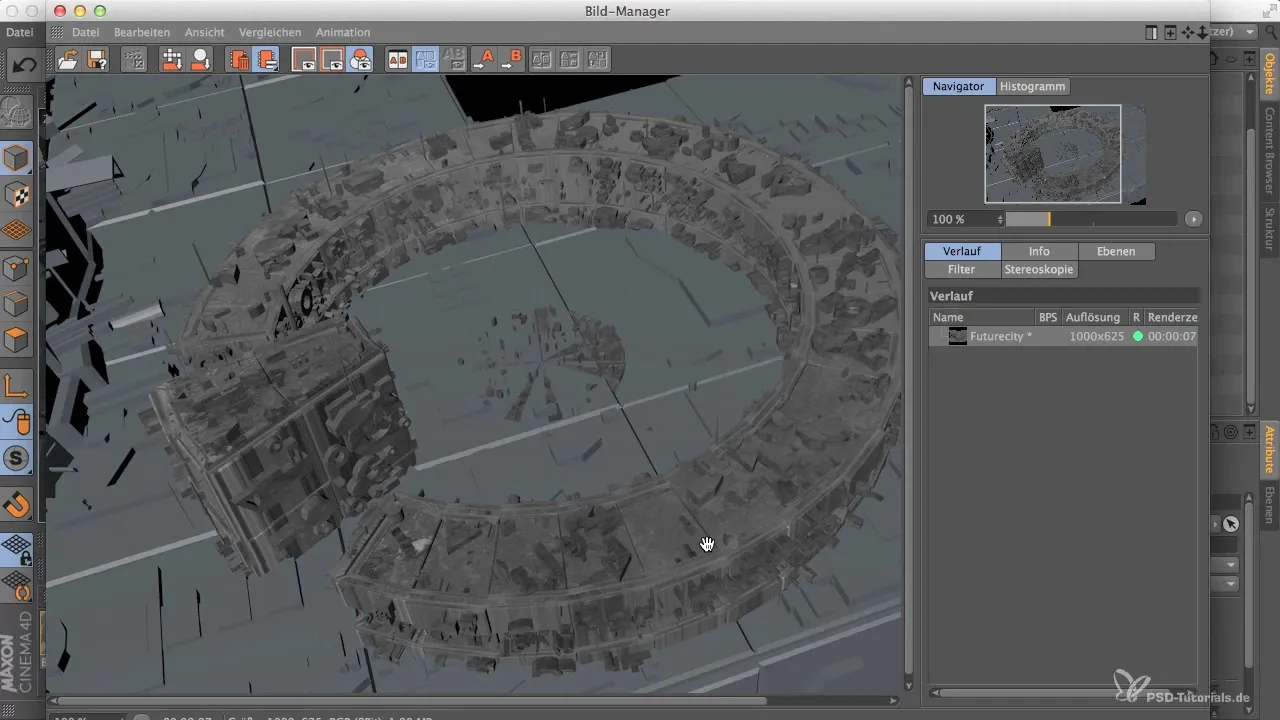
Шаг 5: Пробуйте циклическое наложение
Теперь переключитесь с UVW Mapping на циклическое наложение. Обратите внимание, как материал ведёт себя на модели, и повторите рендеринг. Возможно, вы всё ещё увидите недостатки предыдущего наложения, особенно полосы на поверхностях.
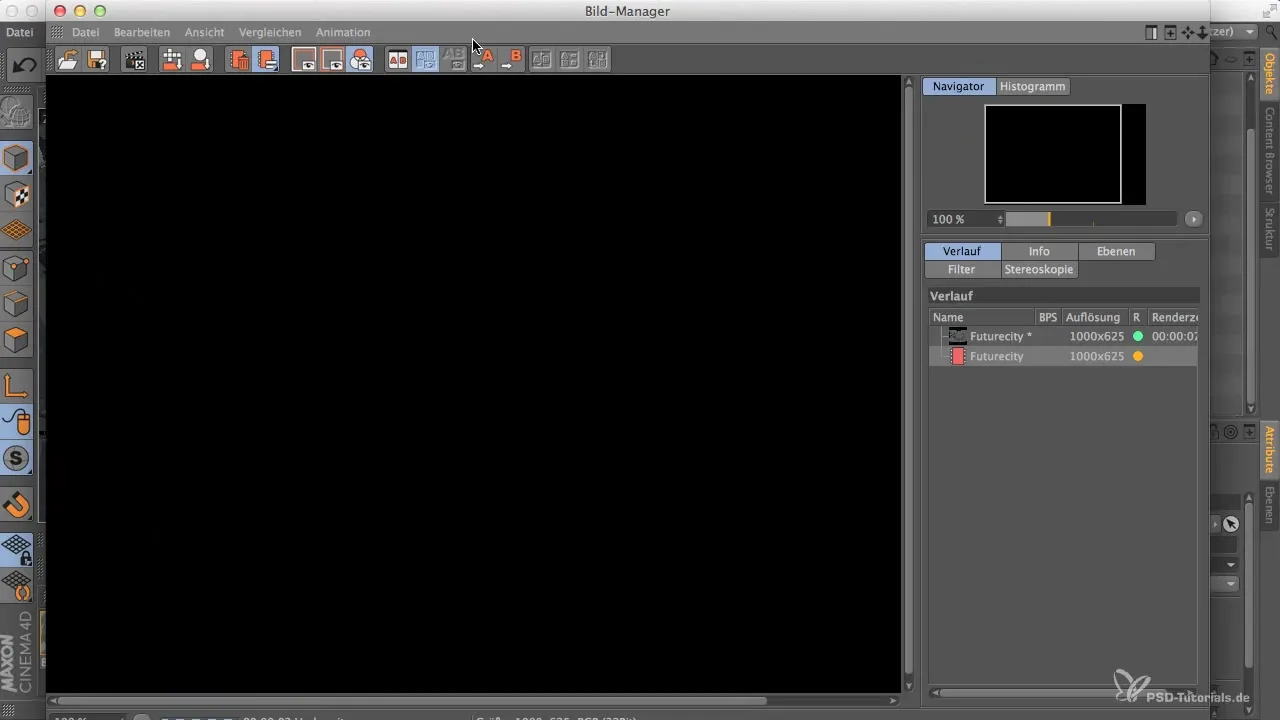
Шаг 6: Тестирование альтернатив
Если циклическое наложение не даёт желаемых результатов, попробуйте метод прямоугольного наложения. Этот метод может обеспечить более равномерное распределение текстуры. И здесь важно проверить результат в менеджере изображений.
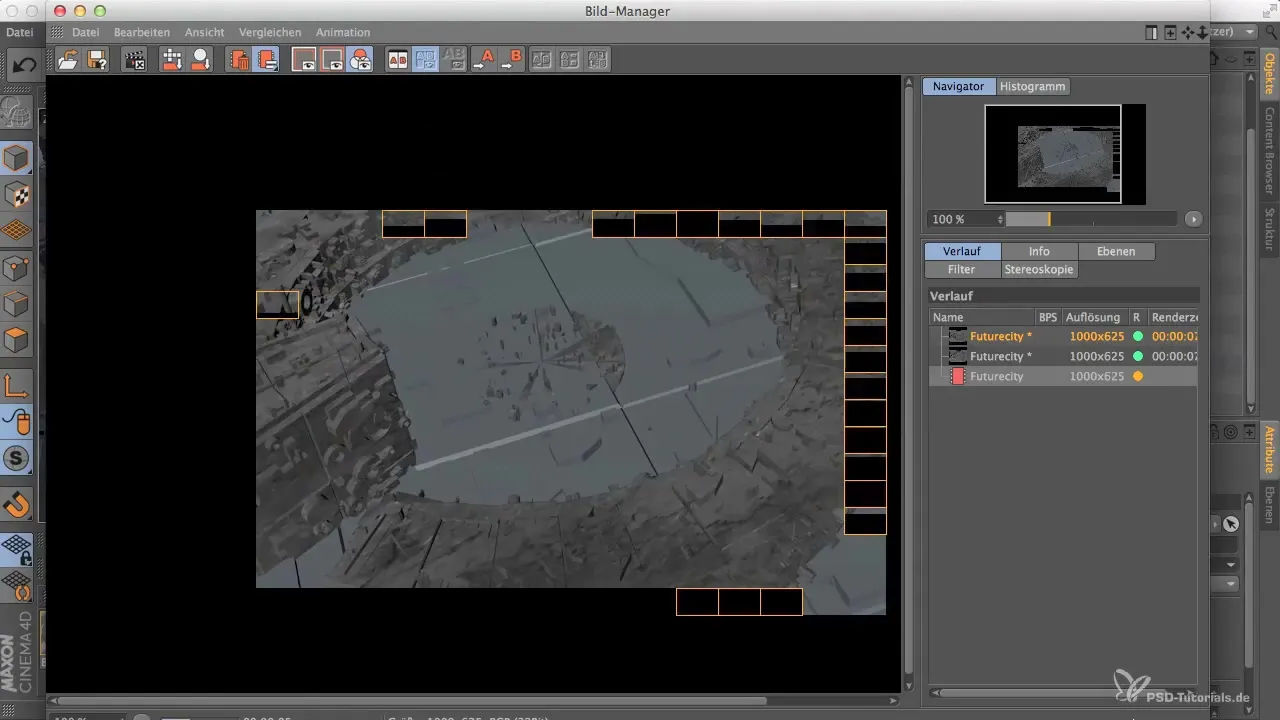
Шаг 7: Настройка значений плитки
Теперь вам следует настроить значения плитки материала. Установите значение плитки на пять, чтобы равномерно распределить материал в обоих направлениях по вашему округлому зданию. Эта настройка может сделать текстурирование более равномерным и привлекательным.
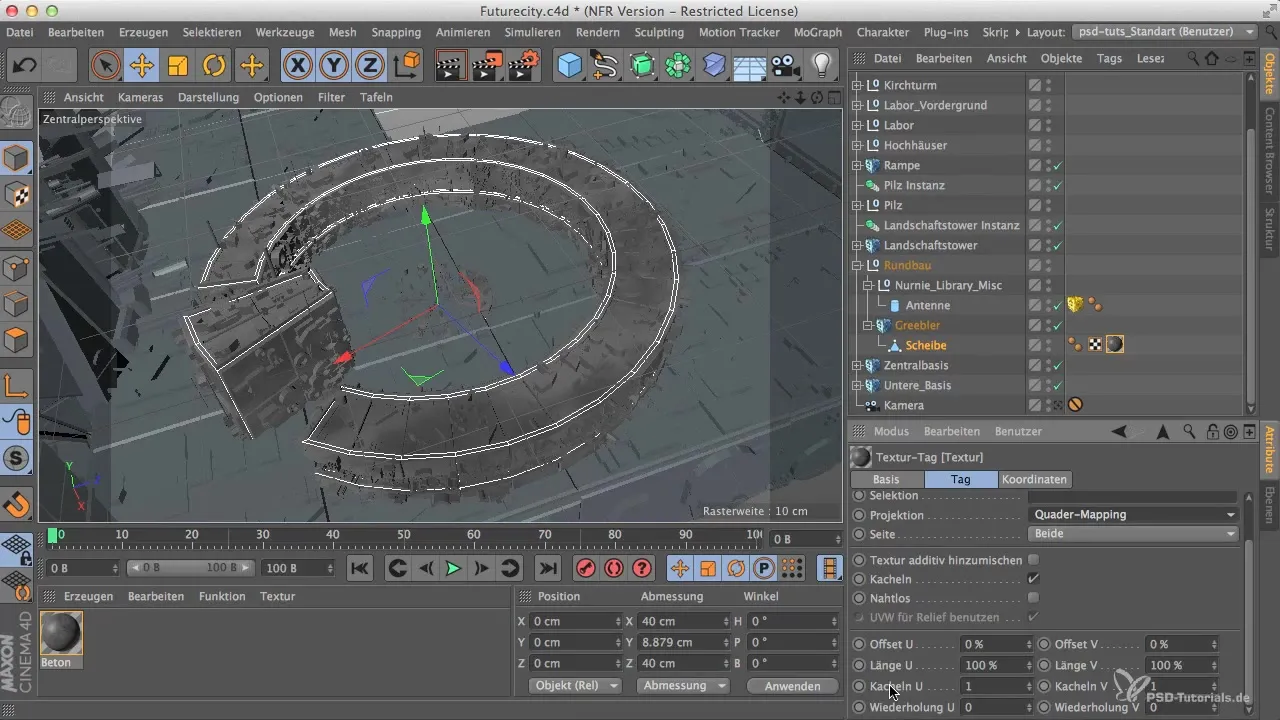
Шаг 8: Внесение последних корректировок
Повторно проверьте текстуры и убедитесь, что распределение более равномерное. Речь идет не о идеальном результате, а о том, чтобы создать хорошую основу для будущей перекраски в Photoshop.
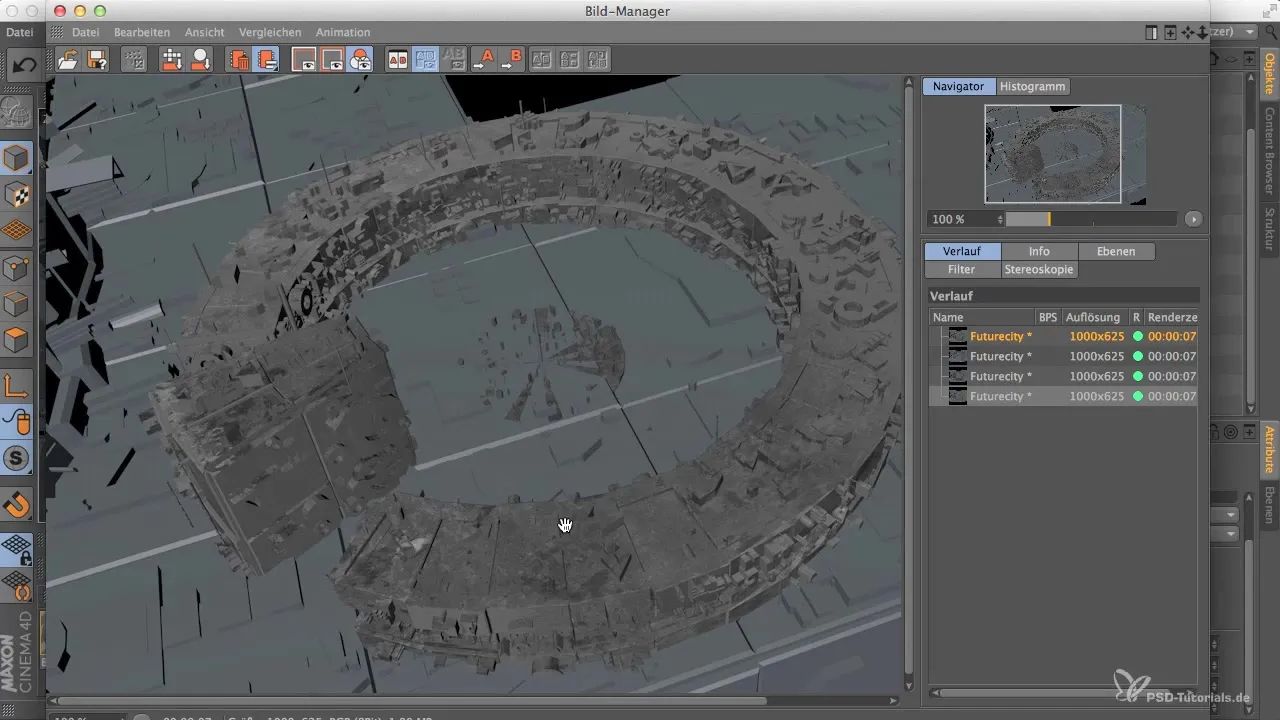
Шаг 9: Распределение материала на других объектах
Если вы удовлетворены своим округлым зданием, используйте элементы управления в Cinema 4D, чтобы распределить материал на другие объекты в вашей сцене. Убедитесь, что вы не применяете материалы к камере и источникам света.
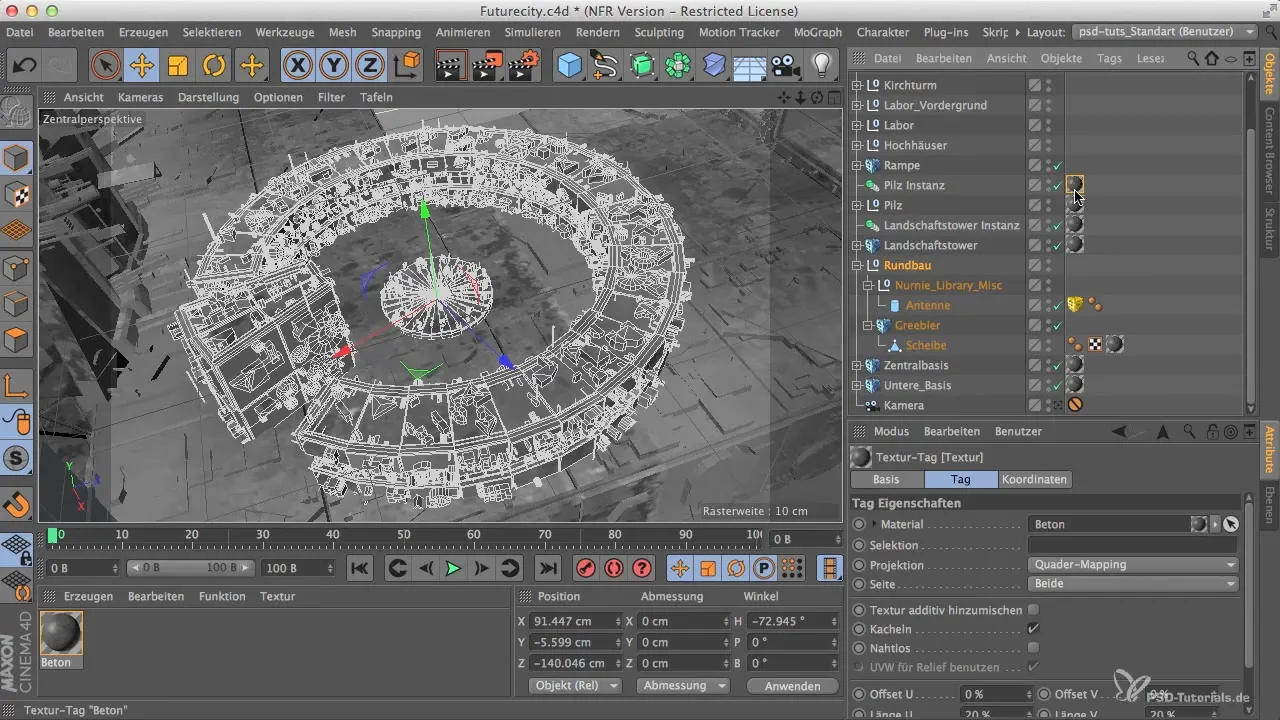
Шаг 10: Финальная проверка и добавление света
После применения всех материалов активируйте источники света в вашей сцене. Повторно отрендерите финальное изображение, чтобы увидеть, как текстуры работают в сочетании с освещением.
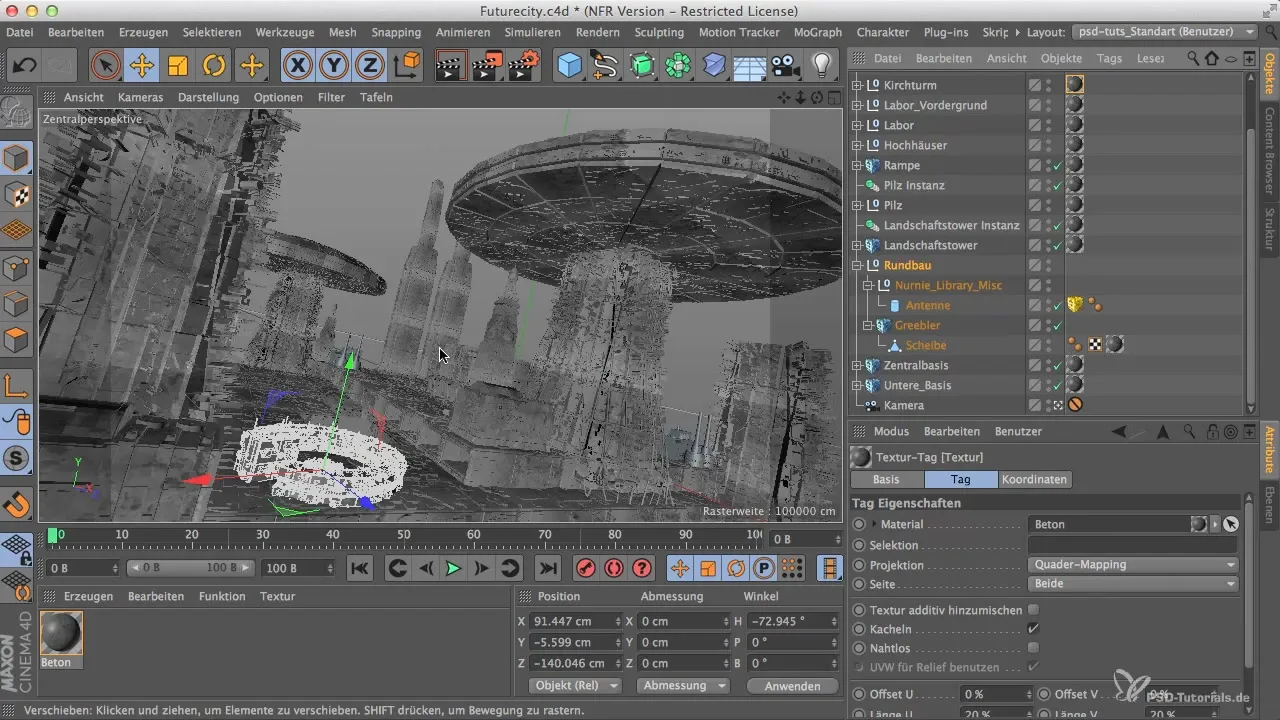
Резюме
Тестируя различные типы наложения в Cinema 4D, вы можете значительно улучшить результаты своих 3D-моделей. Ключевым моментом является экспериментирование с настройками плитки для достижения реалистичного и привлекательного дизайна. Имейте в виду, что эти техники облегчают и ускоряют дальнейшее текстурирование в Photoshop.
Часто задаваемые вопросы
Как переключаться между типами наложения?Просто щелкните в менеджере материалов на соответствующий тип наложения и выберите его.
Почему на поверхностях появляются полосы?Полосы могут возникать из-за неравномерного распределения полигонов и неправильных значений плитки.
Как оптимизировать значения плитки?Корректировки значений плитки можно сделать в редакторе материалов в разделе настроек текстур.
Какой материал лучше всего подходит для тестов?Нейтральный серый цвет, такой как бетонный материал, хорошо подходит, так как не отвлекает внимание.
Что происходит, когда добавляется свет?Свет влияет на видимость текстур и может выделять или скрывать детали.


